Zašto računalo ne vidi običan USB flash pogon
Ako ste kupili Canon fotoaparat, onda morate znati ne samo kako ga koristiti, već i kako povezati Canon s računalom za pohranjivanje slika i njihovo daljnje uređivanje. Vrijedi napomenuti da postoji nekoliko načina na koje možete spojiti kameru na računalo.
Povezivanje kamere
Postoji nekoliko načina za povezivanje fotoaparata Canon s računalom, a svaki ima svoje prednosti.
USB kabl
Najjednostavniji način je povezivanje računala USB kabelom. Sve što je potrebno je spojiti kabel kamere na USB priključak računala. Računalo će pokušati prepoznati novi uređaj i otvoriti ga. U tom slučaju, računalo može otvoriti kameru kao obični flash pogon. Ako niste uspjeli povezati Canon na ovaj način, onda morate koristiti poseban softver.
USB kabel + softver
U kompletu s kamerom, osim USB kabela, treba biti i disk s instalacijom softver... Ako ga nema, morate ga pokušati potražiti na mreži, registrirajući naziv kamere.
Nakon što ste se pozabavili softverom, morate ga instalirati:
- Odspojite kameru s računala. Ako spojite kameru, softver neće biti ispravno instaliran.
- Umetnuti disk za pokretanje... Odaberite jednostavnu instalaciju i slijedite upute koje se pojavljuju na zaslonu.
- Na samom kraju svakako ponovno pokrenite računalo.
- Sada možete spojiti kameru i aktivirati je. Trebali ste učitati uređivač canon, gdje možete ne samo kopirati slike, već ih i uređivati.
Memorijska kartica
Ako još uvijek niste uspjeli spojiti kameru na računalo, možete koristiti vrlo na jednostavan način: izvadite karticu iz fotoaparata i spojite je putem čitača računalnih kartica (ako je dostupan). Na ovaj način možete kopirati potrebne datoteke na PC-u.
Računalo ne vidi kameru - razlozi
Ako se vaš fotoaparat ne povezuje s računalom, postoji nekoliko razloga:
- Najčešći problem je isključena kamera. Prilikom spajanja fotoaparata, obavezno ga uključite.
- Također, uzrok može biti neispravnost USB priključka. U tom slučaju morate se pokušati spojiti na drugi priključak.
- Neispravna instalacija softvera. Ovdje biste trebali pokušati ponovno instalirati softver. Da biste to učinili, idite na "Moje računalo" - "Upravitelj uređaja" (nalazi se s lijeve strane) - " USB kontroleri"I provjerite jesu li dodani novi upravljački programi. Ako je blizu potreban vozač postoji žuti upitnik, onda upravljački programi nisu ispravno instalirani.
- Kamera se možda još neće povezati zbog kvara sustava. Ponovno pokrenite računalo i pokušajte ponovno spojiti kameru.
- Uzrok može biti kvar kamere. Ovdje vam se jedino može pomoći servisni centar.
Ako vas zanimaju dodatni aspekti rada s ovim fotoaparatom ili drugim materijalom o umjetnosti fotografije, pročitajte odjeljak
Računalo ne vidi memorijsku karticu: SD, miniSD, microSD. Što uraditi?
Zdravo.
Danas je jedna od najpopularnijih vrsta medija USB flash pogon. I tko god da kaže, doba CD/DVD diskova se bliži kraju. Štoviše, cijena jednog flash pogona je samo 3-4 puta veća od cijene DVD disk! Istina, postoji jedan mali "ali" - mnogo je teže "razbiti" disk nego USB flash pogon ...
Iako ne često, s flash diskovima se ponekad dogodi jedna neugodna situacija: izvadite microSD flash karticu iz telefona ili foto uređaja, umetnete je u računalo ili laptop, ali on je ne vidi. Razloga za to može biti mnogo: virusi, softverske greške, kvar flash pogona itd. U ovom članku želio bih se zadržati na najpopularnijim razlozima nevidljivosti, kao i dati nekoliko savjeta i savjeta što učiniti u takvim slučajevima.
Vrste flash kartica. Podržava li vaš čitač kartica SD karticu?
Ovdje bih volio...
0 0
Odgovor na prvo pitanje:
- virus na USB flash pogonu
- flash pogon počinje umrijeti (to je normalno, broj podataka koji se prepisuju na flash pogon je ograničen)
odgovor na drugo pitanje:
- ako su fotografije vrijedne i ne postoji njihova kopija negdje drugdje, spojite kameru na računalo i preuzmite (ako snimatelj normalno vidi ovaj flash disk) ili pokušajte vratiti fotografije na flash pogon putem računala, pogledajte za primjer http://www.photographer.ru/forum_old/ view_messages.htm? topic = 9538 & expand = 1 & set = 12 govori o tome kako se to radi
- mislim da je bolje kupiti novi flash disk ako stvarno počne umrijeti, jer možete doći u situaciju da će imati stvarno vrijedne fotografije (na primjer, vjenčanje), a flash disk će potpuno umrijeti na najneprikladniji trenutak Halimova NatalyaMaster (1223) prije 5 godina
Flash kartica ne može umrijeti, nova je
Vladimir Shalimov Thinker (5404) Koliko god mogu, samo sam radio kao programer ovih flash kartica u ...
0 0
Upute
Provjerite radi li indikatorska žaruljica prijenosnog uređaja - ako je konektor oštećen, indikator se neće upaliti - i pokušajte odspojiti one koje se ne koriste. ovaj trenutak periferne USB uređaje i spojite USB flash pogon preko drugog konektora na stražnjoj strani računala.
Ček BIOS postavke računalo - USB priključci moraju biti omogućeni. I pokušajte spojiti pogon na drugo računalo.
Pozovite glavni izbornik operacijski sustav Microsoft Windows klikom na gumb "Start" i idite na stavku "Upravljačka ploča" da izvršite operaciju ažuriranja potrebnih upravljačkih programa.
Proširite vezu Upravitelj uređaja i identificirajte USB kontrolere koje koristite. Ako se pored jednog ili više USB uređaja nalaze žuti simboli upitnika, morat ćete deinstalirati i ponovno instalirati potrebne upravljačke programe.
Vratite se na glavni izbornik "Start" i nazovite kontekstni izbornik stavku "Moje računalo" desnim klikom ...
0 0
Mobilni flash mediji stekli su široku popularnost zbog svojih neospornih prednosti u odnosu na druge vanjske uređaje za pohranu podataka. Vjerojatno je nemoguće precijeniti prednosti koje USB flash pogoni donose korisnicima. Možete vrlo brzo zapisati potrebne podatke na USB flash pogon, prikladno ga je uvijek nositi sa sobom, a košta red veličine jeftinije od vanjskog HDD... Korisnici koji aktivno koriste USB pogone vjerojatno su se barem jednom susreli s neugodnim problemom kada računalo ne vidi USB flash pogon.
U najvažnijem trenutku možete izgubiti pristup važnim snimljenim informacijama i naći se u teškoj situaciji. Može postojati nekoliko razloga zašto računalo ne vidi USB flash pogon. U većini slučajeva situacija je popravljiva i vaš neispravan USB pogon može se vratiti u normalan rad. Ponekad problem određivanja USB flash pogona od strane računala leži u samom računalu i USB pogon nema nikakve veze s tim. Detaljnije ćemo analizirati najviše...
0 0
Koliko ljudi u moderni svijet suočio se sa sličnim problemom: za bilo koju svoju potrebu, trebate prenijeti informacije s računala na USB flash pogon (usb ili na telefonsku flash karticu). A onda se dogodi nešto čudno, ili, točnije, ne dogodi se apsolutno ništa. Računalo jednostavno ne vidi uređaj za pohranu. Što bi trebao učiniti neiskusni korisnik računala ako se suoči s ovim problemom?
I problem je nastao...
Prvo pitanje koje postavlja apsolutno svatko tko se susreće s ovim problemom je zašto računalo ne vidi USB flash pogon? Drugim riječima, što je točno neispravno - računalo ili sam uređaj za pohranu podataka?
Kao što gotovo svi korisnici računala znaju, kada je USB flash pogon spojen na radni priključak na računalu, indikatorska lampica radnog uređaja počinje treptati.
Funkcionalna flash kartica - LED dioda aktivnosti treperi
Dakle, vidimo da je uspostavljen kontakt između računala i uređaja za pohranu, što znači da su oba uređaja ...
0 0
Zašto računalo ne vidi USB flash pogon. Što uraditi?
Pozdrav dragi posjetitelji web stranice TERYRA.COM! U ovom članku želio bih vam reći zašto računalo ne vidi USB flash pogon i što učiniti da ga popravite.
Razlozi zašto računalo ne vidi USB flash pogon.
Prije nego što odlučite što učiniti, morate razumjeti razloge, a njih može biti mnogo.
Razlog broj 1. Nije povezano USB priključak na prednjoj strani računala.
To je jedan od glavnih razloga. Češće nego ne, ljudi umetnu USB flash pogon u USB priključak na prednjoj strani računala, jer je to vrlo zgodno. Ali događa se da su tijekom montaže majstori zaboravili spojiti prednju ploču na matičnu ploču. Kao rezultat toga, flash pogon nije vidljiv, a slušalice je još uvijek nemoguće umetnuti u prednji izlaz :).
Razlog #2. USB flash pogon ne radi.
Ovo je drugi od glavnih razloga. Flash diskovi, kao i sve ostalo na ovom svijetu, ne traju vječno, ponekad se pokvare. Najčešće izgaraju.
Razlog broj 3. Virus.
Kako bez njih :). Nažalost,...
0 0
Ako računalo ne vidi USB flash pogon - rješenje problema.
Pozdrav svim ljubiteljima zarade na internetu. Današnja objava pojavila se spontano, doslovno u nekoliko minuta. I bilo je ovako...
Bavim se web stranicama, tako da bi moji projekti trebali imati jedinstvene fotografije, koje nemaju analoga na Internetu. Stoga te fotografije snimam sam, na raspolaganju imam fotoaparat s kojeg slikam.
Kao što znate, ako učitate fotografije na računalo, tada dolazi i kamera posebne programe, uz pomoć koje svoje fotografije učitavate na svoje računalo. Ali mogu vam reći samo jedno – skidaju se tako sporo da možete poludjeti dok vam se na računalo ne skine barem 10 fotografija od 3 MB. Zato sam si kupio čitač kartica – tako poseban uređaj s kojim možete puno brže preuzeti svoje fotografije. Jednostavno je - čitač kartica podržava sve formate flash diskova za kamere, a to su SD, MicroSD i drugi. I vrlo često se događa da...
0 0
Računalo ne vidi USB flash pogon - što učiniti?
18.06.2013 & nbsp windows | oporavak podataka | datoteke
Ovo bi vas također moglo zanimati:
Ako vaše računalo kaže da uređaj nije prepoznat, trebali biste početi s ovim uputama: USB uređaj nije prepoznat u sustavu Windows
U ovom priručniku opisat ću sve načine koje znam za rješavanje ovog problema. Prvo, najjednostavniji i, u isto vrijeme, najučinkovitiji načini ...
0 0
Poznanik ti je dao USB stick da s njega prepišeš potrebne datoteke. Umetnete USB flash pogon u računalo i vidite da računalo traži formatiranje USB flash pogona jer je USB flash pogon loše formatiran. Ili se računalo potpuno zamrzne, a upravitelji zadataka ne pomažu. Ponekad se pojavljuje "greška podataka" i računalo ne želi vidjeti USB flash pogon.
Danas ćemo razmotriti sve ove slučajeve i pomoći vam u rješavanju vašeg problema.
Moramo započeti provjerom statusa veze našeg flash pogona s računalom. Da biste to učinili, pritisnite Win + R, unesite diskmgmt.msc i pritisnite Enter. Vidjet ćete prozor za upravljanje diskom.
Pažljivo pronađite svoj USB flash pogon i pokušajte nekoliko puta izvaditi i ugurati uređaj u računalo. Ako vaš flash pogon ima status "Dobar", a računalo ga još uvijek ne vidi, pokušajte kliknuti na odjeljak vašeg flash pogona desni klik miša i odaberite "Učini odjeljak aktivnim". Često ova stavka rješava probleme s povezivanjem USB flash pogona s ...
0 0
10
Razlozi koji se odnose na činjenicu da operativni sustav ne detektira flash pogon umetnut u USB priključak mogu biti potpuno različiti. U nekim slučajevima to može biti zbog Pogreška sustava Windows... Ovaj se problem eliminira vrlo jednostavno nakon što izvršite potrebne promjene u postavkama sustava. Međutim, često je razlog zašto računalo ne vidi USB flash pogon njegov kvar. U tom slučaju morate samo pokušati oporaviti podatke pohranjene na mediju i kupiti novi uređaj.
Ako računalo ne prepoznaje USB flash pogon, to može signalizirati na sljedeći način:
Pojavljuje se poruka "Insert disc", čak i ako je flash pogon već spojen USB priključak, poruka o potrebi formatiranja diska, poruka o pogrešci podataka, potpuno zamrzavanje sustava odmah nakon spajanja flash pogona na računalo.
Ovaj članak raspravlja različiti putevi rješenja problema, u rasponu od najjednostavnijih i najučinkovitijih, završavajući sa složenijim. Ako je opisano na početku...
0 0
11
Postoji mnogo razloga zašto se možete susresti s činjenicom da računalo ne vidi USB flash pogon. Problem se može manifestirati u bilo kojoj verziji operacijskog sustava - Windows 8, Windows 7 ili Windows XP. Ako računalo ne prepozna USB flash pogon umetnut u njega, to se može manifestirati na nekoliko načina:
Računalo upisuje "insert disk" čak i kada je flash pogon tek spojen
Zapisuje ono što treba formatirati, budući da disk nije formatiran
Pojavljuje se poruka da je došlo do pogreške u podacima
Kada umetnete USB flash pogon, računalo se zamrzne
U ovom priručniku opisat ću sve načine koje znam za rješavanje ovog problema. Prvo, najjednostavnije i, ujedno, najučinkovitije metode će ići u većini situacija kada računalo ne vidi USB flash pogon, izvještava da disk nije formatiran ili daje druge pogreške. Ako metode opisane na početku neće pomoći "izliječiti" problem, prijeđite na sljedeću - dok problem s flash pogonom ne bude ...
0 0
12
Formatiranje je proces označavanja medija za pohranu, stvaranje struktura datotečnog sustava. Prilikom formatiranja uništavaju se svi podaci koji su bili na mediju. Neki uređaji (na primjer, kamere) omogućuju formatiranje memorijske kartice bez korištenja računala, jednostavnim odabirom odgovarajuće stavke u izborniku uređaja. Svaki uređaj to radi na svoj način, stoga vam savjetujemo da samo pažljivo pročitate upute za svoj telefon ili kameru – tamo sve treba opisati.
Ako "nativni uređaj" odbije formatirati memorijsku karticu, iako je u teoriji takva opcija prisutna, možete je pokušati isključiti, a zatim ponovno uključiti. Ako to ne pomogne, možete pokušati pronaći drugi uređaj koji podržava memorijske kartice potrebne vrste i formatirati karticu u njemu. Ali formatiranje memorijske kartice izravno u uređaju nije uvijek dostupno, pa ćemo vam reći kako formatirati memorijsku karticu pomoću računala.
Za formatiranje memorijske kartice...
0 0
13
Danas ćemo razmotriti problem koji me počeo uzbuđivati doslovno nedavno, problem se ne pojavljuje za svakoga, ali stalno ostaje relevantan, točnije, prijenosno računalo ne vidi USB flash pogon što učiniti.
Za početak ćemo shvatiti to ili naš radni flash pogon. Ako flash pogon radi, morat ćete ga spojiti na drugo računalo ili prijenosno računalo, kada je spojen, a zatim ćete saznati radi li.
Ako se radi o SD kartici i radi kada je spojena na kameru ili mobilni uređaj, ali ne radi kada je spojena na prijenosno računalo, onda ili adapter ne radi ili sam port nije u redu.
Prijenosno računalo ne vidi USB flash pogon što učiniti
Prvo morate ići na upravljanje diskom, idite na Start, upišite u pretragu diskmgmt.msc trebao bi otvoriti prozor s upravljanjem diskom.
Prvo morate pratiti ili flash pogon neće nestati kada je povezan.
Ako se spoji i pronađe računalo pod kontrolom, pogledajte ili...
0 0
14
Ako računalo ne prepozna USB flash pogon umetnut u njega, to se može manifestirati na nekoliko načina:
popis od 4 elementa
Računalo upisuje "insert disk" čak i kada je flash pogon tek spojen
Zapisuje ono što treba formatirati, budući da disk nije formatiran
Pojavljuje se poruka da je došlo do pogreške u podacima
Kada umetnete USB flash pogon, računalo se zamrzne
kraj liste
U ovom priručniku opisat ću sve načine koje znam za rješavanje ovog problema. Prvo, najjednostavnije i, ujedno, najučinkovitije metode će ići u većini situacija kada računalo ne vidi USB flash pogon, izvještava da disk nije formatiran ili daje druge pogreške. Ako metode opisane na početku neće pomoći „izliječiti“ problem, prijeđite na sljedeći – dok se problem s flash pogonom ne riješi (osim ako nema ozbiljnih fizičkih oštećenja – tada postoji mogućnost da ništa neće pomoći).
Provjerite može li računalo vidjeti...
0 0
15
Flash diskovi su jedan od najpopularnijih uređaja za pohranu i prijenos informacija. Gotovo svi se okreću tehnologiji brza memorija korištenje uređaja kao što su USB flash pogon, SD kartica, mp3 player ili vanjski tvrdi disk u svakodnevnom životu.
Mnogi korisnici pohranjuju podatke u jednom primjerku, potpuno povjerujući informacije prijenosnoj pohrani. Međutim, postoje problemi povezani s popularnošću i čestim korištenjem. Iz mnogih razloga vaše računalo, tablet ili tablet možda više neće otkriti flash pogone mobilni uređaj... Neuspjeh u radu USB pogona ne samo da može uzrokovati poremećenu prezentaciju na poslu, ne prenijeti vitalne dokumente ili djelomično izgubljene informacije, već i dovesti do potpunog uništenja podataka i nestabilnog rada uređaja.
Glavni razlozi zbog kojih računalo ne vidi USB flash pogon
Najčešći uzrok korisničkog iskustva je nedostatak poruke o vezi...
0 0
Flash disk je jedan od najčešćih medija za pohranu podataka. Ovo je svakodnevni naziv za USB flash pogon koji za pohranu koristi flash memoriju.
Flash diskovi se mogu podijeliti u tri vrste:
1. Samodostatan, služi za pohranu određene količine podataka i može se jednostavno spojiti na prijenosno računalo ili računalo;
2. Memorijske kartice koje se koriste u fotoaparatima i kamkorderima. Povezuje se s računalom putem određenog utora;
3. Telefonski flash pogoni - minijaturne memorijske kartice koje se koriste u mobilnim komunikacijama. Za spajanje na prijenosno računalo ili računalo potrebni su posebni adapteri.
Flash kartice su postale sastavni dio svakodnevne razmjene informacija, stoga pojava poteškoća pri čitanju podataka često dovodi do komplikacija i problema. U svakom slučaju, čak i pomisao da bi podaci mogli biti izgubljeni izaziva paniku i zbunjenost kod korisnika.
Ali nemojte se uzrujati ako računalo iz nekog razloga ne vidi USB flash pogon. Vrlo često se uzroci lako dijagnosticiraju i eliminiraju bez problema.
Zašto računalo ne vidi običan USB flash pogon
 Zapravo postoji mnogo razloga za ovaj fenomen. Radi praktičnosti klasifikacije podijelit ćemo ih u grupe:
Zapravo postoji mnogo razloga za ovaj fenomen. Radi praktičnosti klasifikacije podijelit ćemo ih u grupe:
1. Hardverski razlozi
2. Programski razlozi
Prva skupina kvarova odnosi se na tehnička oštećenja o kojima ćemo nešto detaljnije govoriti. Drugi blok problema, veći, obično je uzrokovan kvarovima računala i softvera u svim mogućim oblicima. Pa pogledajmo sve moguće razloge.
Greške u hardveru
Tehničke probleme je zapravo vrlo lako identificirati.... Definirani su na sljedeći način: kada je flash kartica spojena na USB konektor, karakteristični indikator boje neće treptati. Ako imate upravo takvu situaciju, onda je problem ili u samom uređaju, ili nekakav poremećaj s portom.
Najčešće se korisnici žale da pri spajanju flash pogona na prednju ploču jedinica sustava, kartica ostaje beživotna. Mnogi to jednostavno ne znaju u većini slučajeva ti priključci uopće nisu spojeni na napajanje, odnosno ne rade. Ako postoji nekoliko portova, tada može raditi samo jedan. Radnika možete odrediti na praktičan način, naizmjenično spajajući USB flash pogon na različite konektore.
Ako svi priključci na prednjoj ploči jedinice sustava ne rade, onda najvjerojatnije ne primaju dovoljno energije. U tom slučaju, bolje je koristiti jedan od USB konektora koji se nalazi na stražnjoj strani kućišta sustava.
Ponekad su mnogi povezani s računalom ili prijenosnim računalom. razni uređaji kroz različite USB portove i preopterećenja, jedan od priključaka možda jednostavno nema dovoljno snage. Naravno, neće uspjeti. Privremeno odspajanje bilo kojeg uređaja omogućit će vam preuzimanje potrebnih informacija s vaše flash kartice.
Važno! Ako vaš flash pogon ima puno memorije, možda ćete imati problema s čitanjem na prijenosnom računalu. To se posebno odnosi na stare modele prijenosnih računala. U tom slučaju je bolje kopirati podatke na druge flash kartice s manje memorije ili koristiti računalo.
Međutim, događa se da sve provjere pokažu da konektori rade ispravno i da im postoji dovoljna opskrba energijom. Tada biste trebali razmisliti servisabilnost samog uređaja... Dijagnostika u servisnom centru brzo će donijeti zaključak o mogući problemi s flash karticom. Vrijedi unaprijed upozoriti da je popravak ovog elementa znatno skuplji od samog uređaja. Stoga bi najbolje rješenje bilo izvući sve podatke pohranjene na flash pogonu bez popravka.
Dakle, dijagnostika je pokazala potpunu upravljivost računalnog pribora, a prethodno ste provjerili konektore. Tada, najvjerojatnije, problem "nevidljivosti" flash pogona za računalo leži u nečem drugom. A to su, sigurno, programski razlozi.
Problemi sa softverom pri povezivanju flash pogona
Prvi korak je pogledati osnovne postavke računala, u BIOS-u. Događa se da zaborave registrirati USB podršku. Ugađanjem ove male opcije riješit ćete se svih problema povezanih s USB priključcima. Ako je tamo sve normalno, nastavljamo dalje s dijagnostikom.
Obratite pažnju na to kako računalo prepoznaje vaš uređaj. Ako ste na programskoj traci, promatrate žuti uskličnik, onda se to čak može smatrati i nagovještajem... Krug traženja problema se sužava.
Često laptop ili računalo uzmite USB flash pogon za jedan od mrežnih pogona, i, sukladno tome, prepoznajući uređaj, dodijelite mu slovo spojenog diska. Jasno je da računalo trenutno jednostavno ne vidi samu flash karticu. Da biste ispravili ovu situaciju, dovoljno je izvršiti sljedeće manipulacije:
Redoslijed radnji: "Start" - "Upravljačka ploča"; u podstavci "Sustav i sigurnost" odaberite odjeljak "Administracija", a zatim na padajućem popisu potražite "Upravljanje računalom". Tamo, na lijevoj strani prozora, postoji opcija pod nazivom "Upravljanje diskom". Klikom na njega dobivamo pristup svima instaliranih pogona... Kada se pronađe flash pogon, morate desnom tipkom miša odabrati naziv uređaja i odabrati stavku iz izbornika pod nazivom "promijeni slovo pogona". Odaberite oznaku koja se ne koristi u sustavu i kliknite "U redu".
Nakon ovih manipulacija, računalo neće imati problema s otkrivanjem flash pogona. Osim ako vozači za matična ploča odgovoran za identifikaciju flash kartice. Ovaj problem će također biti označen žutom bojom. uskličnik na programskoj traci. Ovdje je rješenje jednostavno - izbrisati i postaviti nova verzija vozači... Moguće je da ćete morati ponovno instalirati sve upravljačke programe za svoje USB kontrolere.
Provjerili ste sve gore navedene stavke, ali problem nije riješen a računalo još uvijek ne vidi vaš flash pogon. To znači da je došlo vrijeme za pokretanje sveobuhvatnog skeniranja na viruse, koji također mogu ometati čitanje informacija iz medija. Uklanjanje zaraženih datoteka brzo će riješiti problem.
Zapamtite čak i tu postavku besplatni antivirusni program može pouzdano zaštititi sve sustave vašeg računala.
Pa, posljednja, najlukavija opcija za neprepoznavanje flash pogona je sukob datotečnog sustava... Da biste to popravili, morat ćete formatirati USB uređaj tako što ćete ga pitati sustav datoteka FAT32 ili NTFS umjesto postojećeg FAT-a.
Dakle, nadajmo se da ste među predloženim metodama pronašli svoj vlastiti način čitanja nevidljivog flash pogona na računalu. Ali morate razumjeti da smo razmotrili samo opciju sa standardnom flash karticom, međutim, problemi mogu čekati korisnika s drugim medijima, na primjer, memorijske kartice fotoaparata, kamkordera i Mobiteli... Razmotrimo i nekoliko algoritama za ove slučajeve.
 Tu su i hardverski i softverski nesporazumi. Micro SD (flash disk za telefon) razlikuju se po formatima. Dakle, unatoč identičnom izgledu konektora i veličina, kartice novijih generacija nisu uvijek vidljive računalima. Postoji samo jedan način rješavanja problema - kupiti univerzalni čitač kartica koji će moći čitati široku paletu mikro SD kartica. Na druge načine ovaj problem ne odlučuju.
Tu su i hardverski i softverski nesporazumi. Micro SD (flash disk za telefon) razlikuju se po formatima. Dakle, unatoč identičnom izgledu konektora i veličina, kartice novijih generacija nisu uvijek vidljive računalima. Postoji samo jedan način rješavanja problema - kupiti univerzalni čitač kartica koji će moći čitati široku paletu mikro SD kartica. Na druge načine ovaj problem ne odlučuju.
Softverske greške su kategorizirane u:
1. Vozači;
2. Virusi;
3. Netočna identifikacija mikro SD računala.
Slijed radnji sličan je rješavanju poteškoća s običnim flash pogonom. Ako su to upravljački programi, onda ih je potrebno ukloniti i instalirati nove.
Ako je problem u virusu – najčešće je to virus Autorunner – onda možete "ići" do podataka flash pogona na zavojiti način kroz "Moje računalo" ukazujući na u adresna traka micro SD adresa. Nakon što ga unesete, nemojte se uznemiriti ako ne vidite datoteke. Najvjerojatnije su samo skriveni. Idite na "Usluga", zatim na "Svojstva" mape i poništite stavku "Sakrij zaštićene mape i datoteke" i pomaknite kvačicu na podstavku "Prikaži mape i sistemske datoteke". Zatim svakako uklonite Autorunner tako što ćete ga pronaći s ekstenzijom .inf.
Već smo razmotrili kako riješiti probleme s netočnom definicijom mrežnog pogona. Ovdje je slijed radnji potpuno isti: "Start" -> "Upravljačka ploča" -> "Sustav i sigurnost" -> "Administrativni alati" -> "Upravljanje računalom" -> "Upravljanje diskom". Odaberite naziv uređaja desnom tipkom miša, a zatim označite u stavku izbornika "promijeni slovo pogona". Onda ok".
Zašto računalo ne vidi flash pogon iz fotoaparata
 Kod kamere je problem obično još zanimljiviji. Najčešće se primaju pritužbe za ovakve situacije: računalo ne vidi slike koje sama kamera savršeno prikazuje.
Kod kamere je problem obično još zanimljiviji. Najčešće se primaju pritužbe za ovakve situacije: računalo ne vidi slike koje sama kamera savršeno prikazuje.
Ako imate instalirane sve upravljačke programe, rješenje problema je u otkrivanju skrivene datoteke... Njihov izgled je moguć ako je vaša flash kartica došla u kontakt s računalom zaraženim virusima.
Sada, da biste vidjeli fotografije, morate učiniti sljedeće: Pokreni - izvrši @ - cmd.exe / C attrib -S -H X: \ * / D / S, gdje umjesto X navedite slovo koje flash pogon nosi u sustavu. Ovom naredbom poništit će se skriveno u svim mapama i datotekama na memorijskoj kartici.
Ako je problem fizičke prirode, vrijedi provjeriti korišteni čitač kartica. Utvrdivši da je on u redu i uvjereni da na flash disku doista postoje fotografije, potrebno je učiniti sljedeće. Pronađite program na internetu File Scavenger, preuzmi ga i napravi Duga potraga, vratite fotografije na drugi medij. Nakon toga, karticu se mora formatirati i zatim više neće biti problema s računalom koje ne vidi USB flash pogon.
Izvori slika: invest-trend.ru, nadavi.ru, tiptop.lt, privet.ru
Svaki je korisnik bio u situaciji kada je u najnepovoljnijem trenutku odbio identificirati flash disk ili, na primjer, kameru.Kao što ste već shvatili, razgovarat ćemo o tome zašto računalo ne vidi kameru. Zapravo, ovdje možda nema toliko razloga, ali svaki od njih se mora shvatiti ozbiljno.
Prvi i najčešći slučaj je neispravan USB priključak. Na primjer, pokušavate spojiti kameru preko prednjih konektora, a zatim se spojiti preko stražnjih priključaka. Ako ništa i dalje ne radi, postupite na sljedeći način: uzmite nešto drugo, na primjer, pametni telefon, a najbolje od svega pokušajte spojiti USB flash pogon na isti priključak.
U slučaju da Povratne informacije kako nije bilo i nije, problem su neispravni USB portovi. Ako je sve uspjelo, znači da sva sol može biti u spojnom kabelu kamere. Kako biste bili sigurni da računalo ne prepoznaje kameru zbog kabela, zamijenite je drugom.
Još jedna česta pogreška je da ljudi zaborave uključiti samu kameru nakon povezivanja s računalom. Da! Trebalo bi funkcionirati, inače će računalo vaš pokušaj povezivanja kamere s računalom smatrati spajanjem USB kabela s otkinutim drugim krajem i ništa se neće dogoditi. Stoga ga svakako provjerite.
Sljedeći su vozači. Unatoč činjenici da sada tvrtke koje se bave proizvodnjom multimedijskih proizvoda (telefoni, kamere, kamere itd.) pokušavaju svoj proizvod učiniti univerzalnim (odnosno da radi posvuda), nije uvijek moguće postići određenu cilj. Stoga su do sada mnogi uređaji postali vidljivi za osobnih računala, samo ako su dostupni odgovarajući upravljački programi. Da biste ih preuzeli, morate saznati proizvođača vašeg fotoaparata (na primjer, Canon), zatim otići na njihovu službenu web stranicu, pronaći odjeljak s upravljačkim programima i preuzeti onaj koji vam je potreban (za vaš model). Ako se iznenada dogodi da službena web stranica ne miriše na nikakve dodatne uslužne programe, onda najvjerojatnije jednostavno ne bi trebali biti, a problem leži negdje drugdje.
Kao dodatne opcije, što učiniti ako je još uvijek neriješeno pitanje zašto računalo ne vidi kameru, mogu predložiti sljedeće. Prvo, onemogućite antivirusni program. Događa se da dolazi do sukoba između softvera dodataka i programa za blokiranje. Prepoznaju plug-in kamere kao potencijalnu prijetnju s bezbroj virusa i jednostavno je blokiraju u korisnikovom vidnom polju.
Drugo, idite na Start - Upravljačka ploča - Sustav i sigurnost - Windows vatrozid. Zatim na lijevoj strani kliknite "Uključi i isključi Windows vatrozid". Stavite točku posvuda odabirom "Onemogući vatrozid prozora (ne preporučuje se)". Da biste spremili promjene, kliknite "U redu" na dnu. Ponovo pokrenite računalo i pokušajte ponovno spojiti kameru, možda sve radi.
Uklanjanje baterije iz fotoaparata može vam pomoći da je nakon 10 sekundi ponovno spojite. Također obratite pažnju na konektor na koji spajate USB žica... Može sadržavati strana tijela, na primjer: papir, smeće, sjemenke itd.
Ako je problem toliko ozbiljan da ništa od navedenog ne pomaže, a uređaj se lako prikazuje na drugim računalima, ponovno instalirajte Windows ili kupite čitač kartica. Za one koji nisu u temi, čitač kartica je poseban uređaj, u njega se ubacuje memorijska kartica koju imate u fotoaparatu. Kupimo upravo ovaj čitač kartica, u njega ubacimo karticu iz fotoaparata na koju se snimaju sve snimljene slike i sve to spojimo na USB port na računalu.
Dobar dan.
Ako uzmemo statistiku o problemima s računalom, tada se postavljaju mnoga pitanja korisnika prilikom povezivanja različitih uređaja na računalo: flash pogoni, vanjski tvrdi diskovi, kamere, televizori itd. Može biti mnogo razloga zašto računalo ne prepoznaje određeni uređaj ...
U ovom članku želim detaljnije razmotriti razloge (na koje sam, usput rečeno, često nailazio) zašto računalo ne vidi kameru, kao i što učiniti i kako vratiti rad uređaja u ovaj ili onaj slučaj. Dakle, počnimo...
Žica za povezivanje i USB priključci
1. USB kabel kojim spajate kameru na računalo;
2. USB priključak u koji umetnete žicu.
To je vrlo jednostavno učiniti: možete spojiti, na primjer, USB flash pogon na USB priključak - i odmah će postati jasno radi li. Žicu je lako provjeriti ako preko nje spojite telefon (ili neki drugi uređaj). Na stolnim računalima često se događa da USB priključci na prednjoj ploči nisu spojeni, pa morate spojiti kameru na USB priključci na stražnjem zidu jedinice sustava.
Općenito, koliko god to banalno zvučalo, dok ne provjerite i uvjerite se da oba rade, nema smisla dalje "kopati".
Baterija / baterija fotoaparata
Kada kupujete novi fotoaparat, baterija ili isporučena baterija nije uvijek napunjena. Mnogi, inače, kada prvi put uključite kameru (umetanjem ispražnjene baterije), općenito misle da su kupili pokvareni uređaj, tk. neće se uključiti niti raditi. O takvim slučajevima mi redovito priča poznanik koji radi sličnom tehnikom.
Ako se fotoaparat ne uključi (bez obzira je li spojen na računalo ili ne), provjerite napunjenost baterije. Na primjer, punjači Canon imaju čak i posebne LED diode (žarulje) - kada umetnete bateriju i spojite uređaj na mrežu, odmah ćete vidjeti crveno ili zeleno svjetlo (crveno - baterija je prazna, zelena - baterija je spremna za koristiti).

Punjač za fotoaparat CANON.
Napunjenost baterije može se pratiti i na zaslonu same kamere.
Uključite / isključite uređaj
Ako kameru koja nije uključena spojite na računalo, onda se neće dogoditi apsolutno ništa, svejedno je da ste samo umetnuli žicu u USB priključak na koji ništa nije spojeno (usput, neki modeli kamera vam dopuštaju raditi s njima kada su povezani i bez dodatnih radnji).
Dakle, prije spajanja fotoaparata na USB priključak vašeg računala, uključite ga! Ponekad, kada ga računalo ne vidi, korisno ga je isključiti i ponovno uključiti (kabelom spojenim na USB priključak).

Povezana kamera na prijenosno računalo (usput, kamera je uključena).
U pravilu, Windows će vas nakon takvog postupka (prilikom prvog povezivanja novog uređaja) obavijestiti da će biti konfiguriran (novi Windows verzije 7/8 u većini slučajeva automatski instalira upravljačke programe). Za vas, nakon postavljanja hardvera, o čemu će Windows također obavijestiti - samo ga morate početi koristiti ...
Drajveri za kameru
Nisu uvijek i nisu sve verzije sustava Windows u mogućnosti automatski otkriti model vašeg fotoaparata i konfigurirati upravljačke programe za njega. Na primjer, ako Windows 8 automatski konfigurira pristup novom uređaju, tada Windows XP nije uvijek u mogućnosti pronaći upravljački program, posebno za novi hardver.
Ako je vaša kamera povezana s računalom, a uređaj nije prikazan u "mojem računalu" (kao na snimci zaslona ispod) - trebate otići na upravitelj uređaja i vidi gore li tamo neki žuti ili crveni uskličnici.
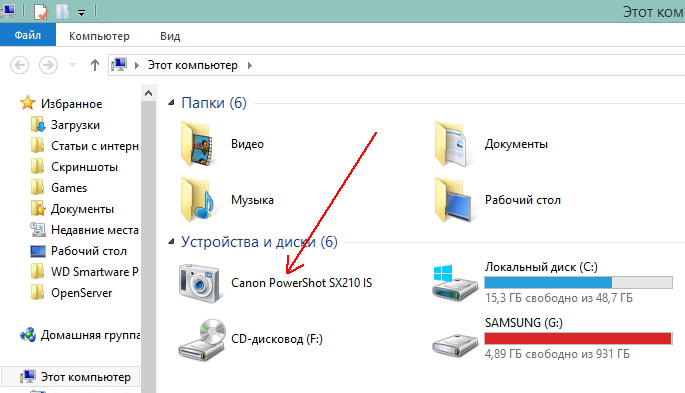
"Moje računalo" - kamera je spojena.
Kako mogu otići na Upravitelj uređaja?
1) Windows XP: Start -> Upravljačka ploča -> Sustav... Zatim odaberite odjeljak "Hardver" i kliknite gumb "Upravitelj uređaja".
2) Windows 7/8: pritisnite kombinaciju gumba Win + X, a zatim s popisa odaberite Upravitelj uređaja.

Windows 8 - pokreće uslugu "Upravitelj uređaja" (kombinacija tipki Win + X).
Pažljivo pogledajte sve kartice u Upravitelju uređaja. Ako ste spojili kameru - trebala bi biti prikazana ovdje! Usput, sasvim je moguće, samo sa žutom ikonom (ili crvenom).

Windows XP. Upravitelj uređaja: USB uređaj nije prepoznato, nema dostupnih upravljačkih programa.
Kako popraviti grešku u upravljačkom programu?
Najlakši način je korištenje diska s upravljačkim programima koji ste dobili s fotoaparatom. Ako to nije slučaj, možete koristiti web stranicu proizvođača vašeg uređaja.
Popularne stranice:
http://www.canon.ru/
http://www.nikon.ru/ru_RU/
http://www.sony.ru/
Usput, možda će vam trebati programi za ažuriranje upravljačkih programa:
Virusi, antivirusi i upravitelji datoteka
Relativno nedavno i sam se suočio s neugodnom situacijom: kamera vidi datoteke (fotografije) na SD kartici - računalo, kada umetnete ovu flash karticu u čitač kartica, ne vidi, kao da na njoj nema niti jedne slike . Što uraditi?
Kako se kasnije pokazalo, radi se o virusu koji je blokirao prikaz datoteka u Exploreru. Ali datoteke se mogu pregledati putem nekog upravitelja datoteka (ja koristim Totalni zapovjednik- od web stranica: http://wincmd.ru/)
Osim toga, događa se i da se datoteke na SD kartici fotoaparata mogu jednostavno sakriti (i unutra Windows Explorer takve se datoteke prema zadanim postavkama ne prikazuju). Da biste vidjeli skrivene i sistemske datoteke u Total Commanderu, trebate.
 Arhitektura distribuiranog upravljačkog sustava baziranog na rekonfigurabilnom računskom okruženju s više cjevovoda L-Net "transparentni" distribuirani datotečni sustavi
Arhitektura distribuiranog upravljačkog sustava baziranog na rekonfigurabilnom računskom okruženju s više cjevovoda L-Net "transparentni" distribuirani datotečni sustavi Stranica za slanje e-pošte Ispunite datoteku relay_recipients adresama iz Active Directory
Stranica za slanje e-pošte Ispunite datoteku relay_recipients adresama iz Active Directory Nedostaje jezična traka u sustavu Windows - što učiniti?
Nedostaje jezična traka u sustavu Windows - što učiniti?